文章“使用 Unity 进行游戏开发 |简介”介绍了 Unity 以及如何安装它。在本文中,我们将看到如何创建新项目并了解 Unity 游戏编辑器的界面。
创建一个新项目
- 打开 Unity 中心。
- 点击右上角的新建按钮。
- 选择 3D 项目。
- 指定项目名称并创建项目。
默认情况下,Unity 编辑器将打开一个示例场景。编辑器窗口中不同选项卡的排列使您可以轻松访问最常用的功能。下图显示了默认布局: 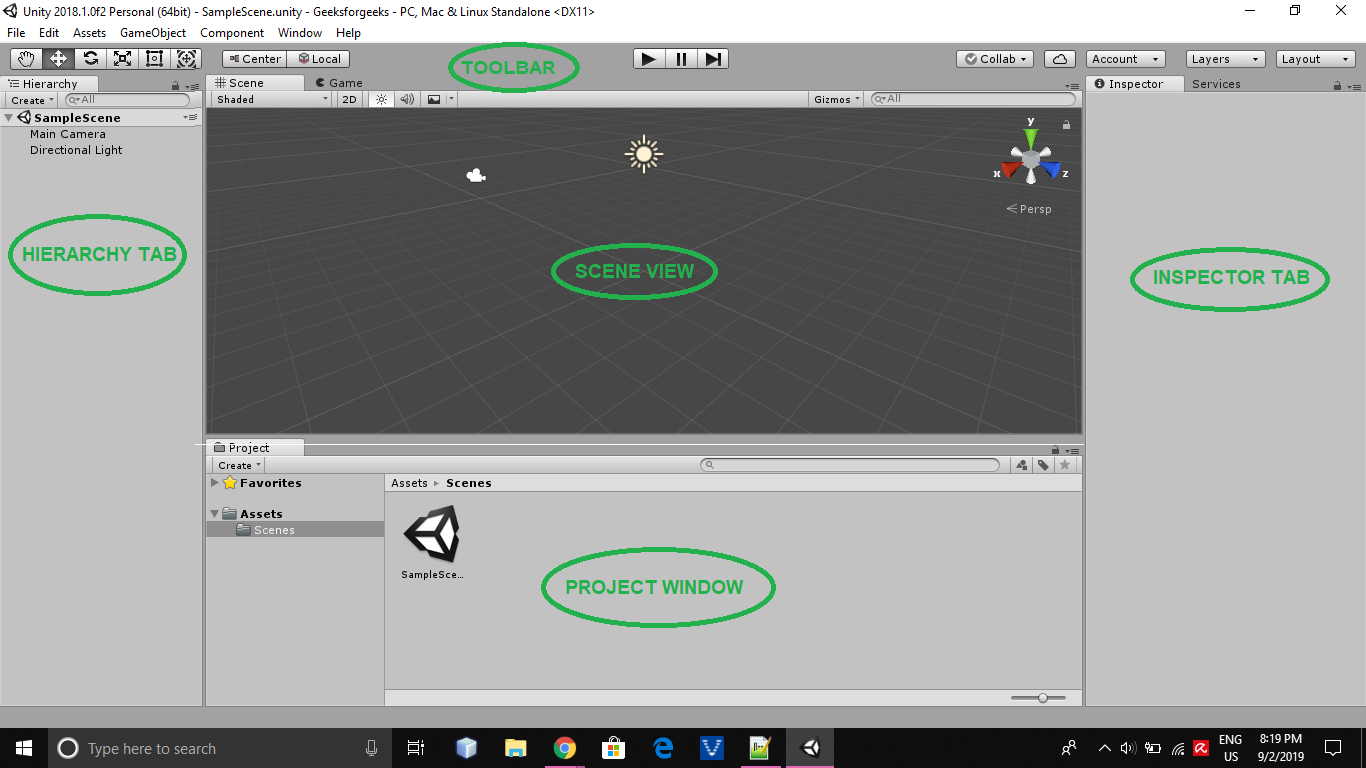
所有不同选项卡及其用途的摘要:
- 项目窗口:
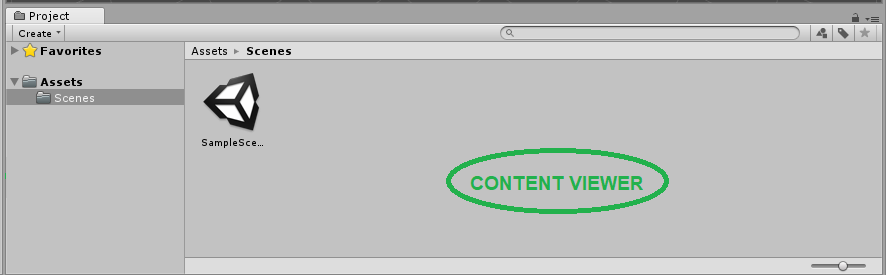
项目窗口由两个面板组成。浏览器的左侧面板将项目的文件夹结构显示为分层列表。通过单击从列表中选择文件夹时,其内容将显示在面板中的正确位置。您可以单击小三角形来展开或折叠文件夹,显示它包含的任何嵌套文件夹。按住 Alt 的同时单击以递归展开或折叠任何嵌套文件夹。
- 场景/游戏视图:
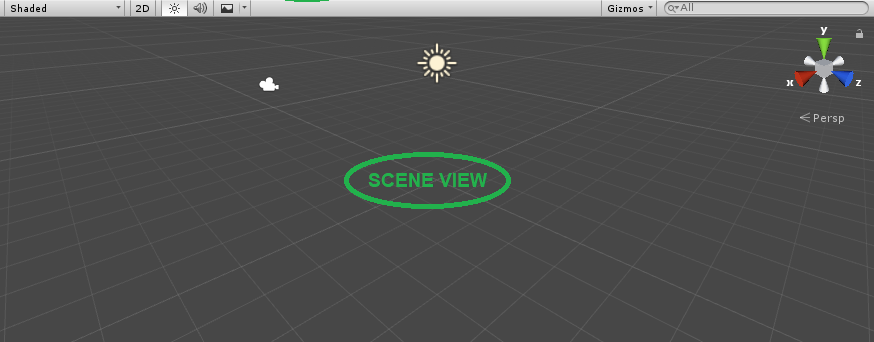
场景窗口是我们实际制作游戏的地方。当我们点击播放按钮时,游戏窗口会显示游戏的开始场景。我们将在以后的文章中详细了解这些。
- 检查员窗口:

检查器窗口显示任何选定游戏对象的属性。
- 工具栏:

工具栏包含用于不同功能的各种图标。这些按钮用于:
- 左侧的前 6 个按钮(从手形按钮到靶心按钮)称为转换工具。它们用于更改场景视图并将基本更改应用于游戏对象,例如更改其位置、旋转等。
- 接下来的两个按钮(中心/枢轴和全局/本地)称为 Gizmo 工具。它们用于更改游戏对象的视图。
- 接下来是播放/暂停/步进按钮。这些用于运行我们在场景中创建的游戏。
- 云按钮打开 Unity 服务窗口。
- 帐户按钮用于访问您的 Unity 帐户。
- 图层按钮用于选择要显示的游戏对象。
- 布局按钮提供了不同的选项来排列所有这些讨论过的窗口。默认打开的视图名为Default 。
- 层级窗口:

Hierarchy 窗口显示场景中所有活动游戏对象的列表。这些游戏对象可以是可见的或隐藏的。隐藏的游戏对象在层次结构选项卡中显示为灰色。
可以在官方手册链接中找到有关编辑器所有方面的详细信息。